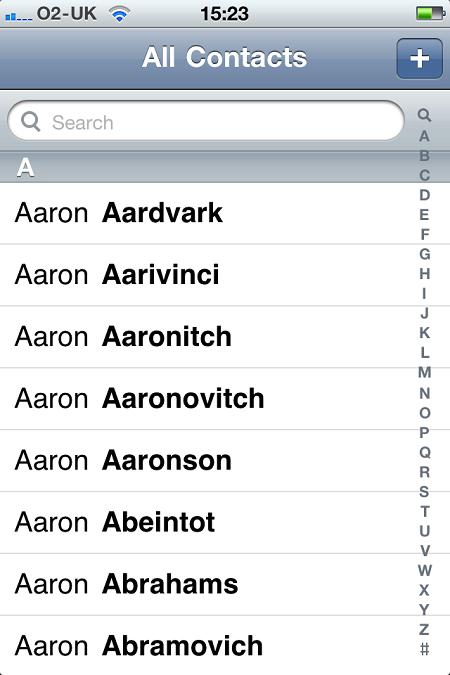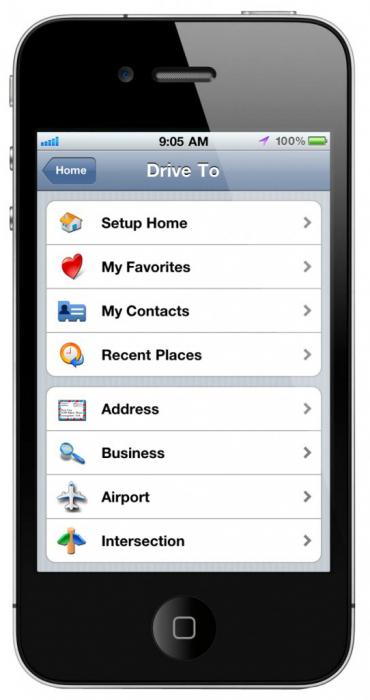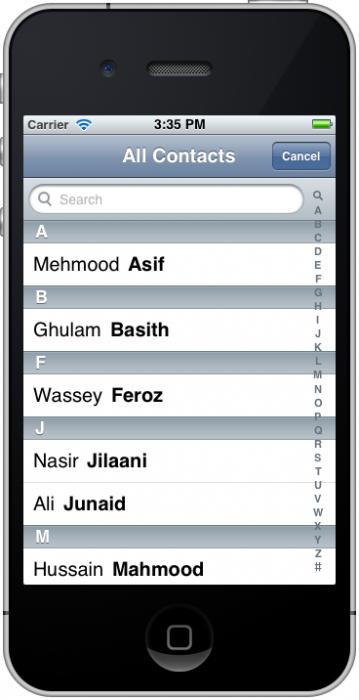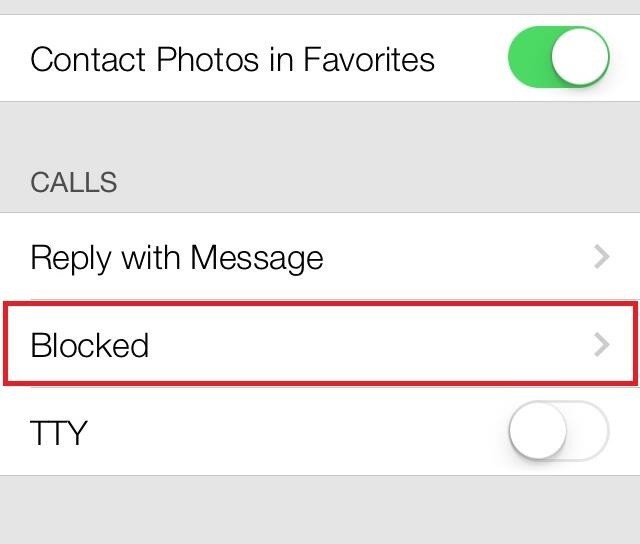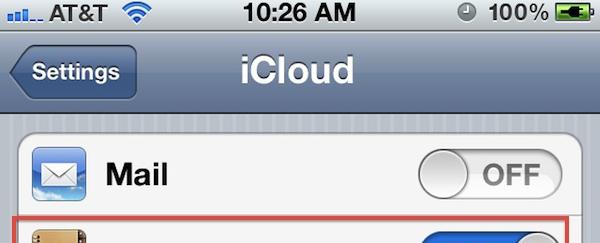Компания Apple выпустила уже 6 моделей iPhone. Он полюбился большому количеству людей и из статусной вещи стал достаточно распространенным гаджетом. Настоящие поклонники смартфонов на iOS идут в ногу с прогрессом и взамен старого телефона приобретают новую, более совершенную модель. После покупки нового гаджета необходимо решить вопрос о том, как перекинуть контакты с «Айфона» на «Айфон». В телефонной книге делового или общительного человека может быть достаточно большое количество информации, при этом кроме контактных номеров там может содержаться адрес электронной почты, логин Skype, день рождения.
Что представляет собой телефонная книга iPhone
Номера всех людей, которые вам необходимы, хранятся в приложении «Контакты». Вносить их можно через само приложение, так как оно поддерживает горизонтальную ориентацию экрана и введение дополнительной информации. Через приложение «Телефон» можно получить доступ к контактным данным, использовать их и сохранять новые контакты в виде «имя-номер».
Как настроить отображение контактов с SIM-карты
Для переноса контактов со смартфонов от других производителей наиболее часто используют SIM-карты. Если вы решаете вопрос о том, как перенести контакты с «Айфона» на «Айфон», то этот способ вам не подойдет. Для того чтобы перенести информацию с устройства на устройство одного производителя, лучше использовать приложения. После установки симки с перенесенными на неё номерами с другой марки смартфона в приложении «Контакты» ничего не изменяется. Из-за особенностей операционной системы и принципов работы в телефонную книгу эти номера не перенесутся автоматически. Необходимо сделать импорт контактов, и они появятся в вашем новом смартфоне.
О том, как перекинуть контакты с «Айфона» на «Айфон» через «Айтюнс»
Все, кто сталкивался с продукцией концерна Apple, знают, что любую информацию на устройства можно перенести с помощью iTunes. Поэтому у всех пользователей этой техники он есть на компьютере. Если ранее программа iTunes не была установлена на ваш настольный компьютер, то совершенно бесплатно её можно скачать с официального сайта разработчика. Для того чтобы создать копию контактной информации на новом устройстве, синхронизируйте свой старый смартфон с компьютером через iTunes, а затем повторите процедуру с новым. Вся информация на смартфонах будет идентична друг другу, в том числе и телефонная книга.
Как провести синхронизацию через iTunes
Прежде всего необходимо подключить устройство при помощи USB к настольному компьютеру. После чего запустите установленный ранее iTunes и выберите iPhone в списке устройств. В меню программы можно выбрать, какие данные вы будете синхронизировать. Можно выбрать только данные из телефонной книги или, по вашему желанию, настроить перенос других объектов:
- Фото.
- Музыку.
- Видео.
- Заметки.
- Приложения, которые были куплены в AppStore.
После окончательного выбора настроек необходимо начать синхронизацию кнопкой «Применить».
Приложение Mover для переноса контактов
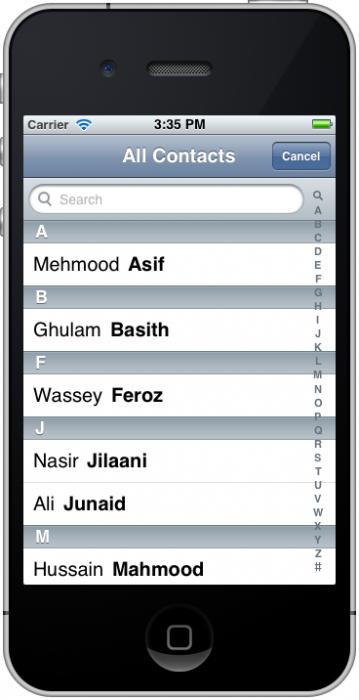
Одним из способов, как перекинуть контакты с «Айфона» на «Айфон» без iTunes, является использование приложения, которое распространяется бесплатно через AppStore, – Mover. Кроме контактов телефонной книги, вы также сможете перенести с его помощью фотографии на свой новый смартфон. Кроме установленного на исходном и конечном устройствах приложения, вам также понадобится сеть Wi-Fi, к которой можно одновременно подключить устройства. В исходном устройстве запустите приложение Mover и с помощью «+» в верхнем левом углу добавьте необходимые данные для переноса. Преимуществом этого способа является то, что вы можете выбрать только необходимые вам данные. После выбора запустите приложение на телефоне, на котором в дальнейшем планируете использовать данные с исходного устройства. На исходном устройстве в приложении появится стрелка, указывающая на имя второго устройства. Для того чтобы перенести контакты и фото, вам достаточно только провести пальцем по направлению к конечному устройству. Интерфейс приложения достаточно прост и понятен, единственной сложностью до недавнего времени было наличие сети Wi-Fi. Это достаточно простой способ, как скопировать контакты на «Айфон» без использования компьютера.
Перенос списка контактов при помощи Microsoft Outlook
Программа Microsoft Outlook достаточно распространена и входит в исходный пакет операционной системы Windows, то есть устанавливается по умолчанию. Для использования этого ПО в качестве способа переноса данных вам необходимо подключить к компьютеру исходное устройство. Перенос контактов осуществляется путем синхронизации устройства через приложение «Айтюнс».
В окне программы необходимо выбрать вкладку «Информация» и нажать синхронизацию с Outlook. Перед тем как перенести контакты с «Айфона» на «Айфон», проведите синхронизацию устройства, с которого необходимо скачать данные. По окончании синхронизации отсоедините устройство и подключите другое, проведите процедуру аналогичным способом. Перенос контактов через Outlook мало отличается от синхронизации только с помощью iTunes.
Что представляет собой «облачное» пространство
Многие при рассмотрении вопроса о том, как перенести контакты с «Айфона» на «Айфон», сталкиваются со способом, в котором задействовано «облачное» пространство. Это достаточно простой способ, который не требует подключения к ПК, Wi-Fi и сложных манипуляций. «Облачное» пространство позволяет хранить данные на специальном сервере, то есть удаленно. Получить доступ к информации, которая ранее была сохранена, можно при помощи логина и пароля. Удобство заключается в том, что вам не нужно использовать физический носитель и ранее сохраненные данные можно получить через любое время после синхронизации с сервером.
Как зарегистрироваться в AppStore
Перед тем как перекинуть контакты с «Айфона» на «Айфон» через iCloud, которое является одним из самых распространенных «облачных» хранилищ для устройств Apple, необходимо зарегистрироваться в системе AppStore. Создание начинаем с настроек телефона. Найдите в них вкладку «Магазин» и войдите в него. Практически сразу вы увидите
новую вкладку с названием «Создание нового аккаунта Apple ID». Прежде всего вам предложат выбрать регион нахождения или страну. После того как вы введете данные, появится окно, в котором будет предложено ознакомиться с правилами пользования магазином. Подтвердите, что вы согласны с ними кнопкой Agree. После чего введите свой email и создайте пароль, который будет необходимо подтвердить. С помощью этих данных вы будете в дальнейшем заходить на свой аккаунт. В пароле обязательно должны иметься заглавные и мелкие буквы, а также цифры. У компании Apple достаточно серьезные требования к безопасности. Кроме того, обязательно придумайте вопрос, на который вам необходимо будет ответить для восстановления доступа, если вы забудете свой пароль.
Для пользования магазином вам необходимо будет ввести личные данные:
- Дата рождения.
- Адрес.
- Номер и срок действия банковской карты.
Создать аккаунт можно также при помощи компьютера и iTunes. А чтобы не вводить данные своей банковской карты, вам необходимо поставить в выборе платежной системы значение None.
Как перенести контакты на «Айфон» через «облачное» хранилище

После того как вы зарегистрировали аккаунт Apple ID, можно приступить к переносу данных. Возьмите устройство, с которого необходимо перенести данные. В настройках найдите iCloud и пройдите процедуру авторизации в приложении. Для этого используйте данные учетной записи, ваш смартфон должен иметь подключение к интернету, так как данные сохраняются на сервере. При первом подключении учетная запись iCloud пуста. Программа предложит вам объединить данные с учетной записью. Произведите эту процедуру. После чего можно приступать к получению контактов на новое устройство. На новом устройстве произведите авторизацию таким же способом. После того как вы войдете в приложение, данные автоматически перенесутся на ваше устройство. Вам не нужно беспокоиться, как сохранить контакты на «Айфоне», которые уже имеются на устройстве и внесены другим способом. Приложение не заменит данные, а объединит их. Это является основным преимуществом переноса при помощи
облачного хранилища. Удобен этот способ и для тех, у кого не одно устройство Apple, например, если служебный и личный смартфоны от этого производителя. При помощи iCloud вы сможете перенести контакты на оба устройства. Как и все способы, этот не отнимет у вас много времени. Поклонники iPhone отдают предпочтение этим устройствам именно за то, что управлять ими достаточно удобно, а программное обеспечение для них достаточно совершенно, так как всесторонне проверяется специалистами компании.